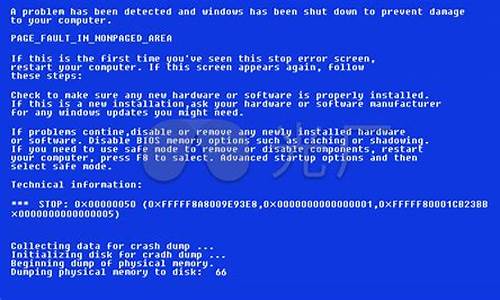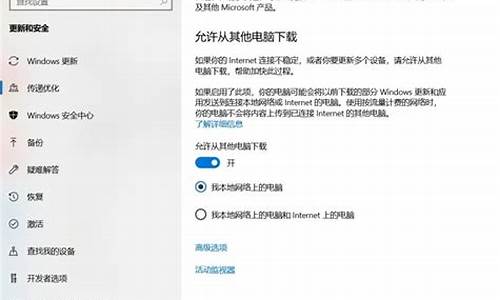电脑系统盘只有50g-系统盘只有100g
1.win10装完系统硬盘占用了50G,正常吗?怎么把系统盘空间清理出来?
2.c盘50g够用吗
3.硬盘500G,我的电脑里只有一个C盘,而且只有50G,怎么办啊?
4.win7 系统盘分了50G不够用了!怎么解决?
win10装完系统硬盘占用了50G,正常吗?怎么把系统盘空间清理出来?

安装完Windows10系统后系统盘占用了50G,在没有经过系统清理和优化是正常的。用着用着不定期清理的话,系统盘很容易就50~60GB,如果再把各种软件默认都安装在C盘,那么100GB估计都不太够用。像休眠文件、系统页面文件这都是动则几个GB级别的,还有系统还原文件、虚拟内存、安装软件时临时下载存放位置都在C盘。经过系统清理和优化后一般是20~30GB左右,所以,不要总想着给C盘扩容,适当调节Windows10的系统设置才是一个非常好的办法,给C盘瘦身。一、开启Windows10自动清理垃圾功能。依次的进入Windows10的“设置”->"系统"->“存储”,然后开启“存储感知功能”,就可以让Windows10自动清理临时文件。
二、定期的清理C盘的垃圾文件,多的时候能够腾出十几GB的空间,尤其是Windows 10更新之后。鼠标右键系统盘“C盘”->“属性”->“磁盘清理”->“确定”
定期清理垃圾,也可以通过360、腾讯电脑管家等工具进行清理。如果你的电脑系统时从Windows7或Windows8升级到Windows10,建议删除"Windows . old"文件,可以释放出几个~几十GB的存储空间,同样是在“磁盘清理”中进行删除。
三、压缩、清除Windows10休眠文件休眠是一种省电模式,在休眠的时候,系统将内存中的数据保存在硬盘中,让CPU停止工作;再次按下开机键启用的时候,机器会恢复到执行休眠时的状态,而不用再次执行启动Windows的过程。很多用户其实是很少用到这个功能的,但休眠文件的体积动则好几个GB,压缩或删除它可以省下很多的空间。1、压缩按下组合键“Win+R”打开“运行”对话框,输入“cmd”并点击“确定”,打开命令操作框。
然后在cmd命令操作框中,输入或复制、粘贴命令:powercfg hibernate size XXXX表示百分百数值,范围是从40到100的整数,建议40或80,输入40以下的数值会让休眠文件的大小保持在系统内存大小的40%左右。
2、关闭按下组合键“Win+R”打开“运行”对话框,输入“cmd”并点击“确定”,打开命令操作框。
然后在cmd命令操作框中,输入或复制、粘贴命令:powercfg -h off
四、关闭Windows10系统还原Windows10系统还原功能是非常好用的,但对于很多经常不需要用到这个功能的人来说它是非常占用磁盘的空间的。Windows10系统还原功能是可以关闭的。鼠标右键“此电脑”->“属性”->“系统保护”->“配置”->“禁用系统保护”后,点确定。
五、为系统盘C盘扩容系统盘40~50GB其实是不太够用的,软件安装时会有一些文件会写入系统盘,还有人习惯将软件默认安装到C盘。如果同一块硬盘还有其他分区,清理空间或压缩文件都不够用了,只能通过压缩其他磁盘的空间,无损分配给C盘进行扩容。1、鼠标右键“此电脑”->“管理”,然后找到“存储”下面的“磁盘管理”
2、选择空闲空间较多的相邻分区,一般是D盘。鼠标右键“D盘”->“压缩卷”->输入需要扩容的大小(全部用于扩容不需要修改,全部扩容注意需要备份文件)->“压缩”,这时会出现一个输入扩容大小的未分配空间。
然后鼠标右键“C盘”->“扩展卷”->“下一步”->“选择未分配的磁盘”->“下一步”,等待完成即可。
六、将软件默认安装在D盘或其他盘符将非系统的软件都安装在系统盘C盘,时间久了不当会占用系统盘的空间,甚至会影响开机时间和系统的整体运行速度。1、组合键“Win+R”,如数“regedit”,打开注册表
2、在注册表中依次找到“HKEY_LOCAL_MACHINE-Software-Microsoft-Windows-CurrentVersion”,将CommonFilesDir,ProgramFilesDir,ProgramFilesPath的“C:”改为“D:”,如果软件是安装在E盘则改为“E:”
当然,如果修改注册表比较麻烦的话,软件安装过程中,我们也可以将软件的安装路径更改至其他的盘符。
这时,你会发现Windows10的系统盘40~50GB空间的话,其实是不太够的,如果系统磁盘空间不足系统会明显的卡顿,分区的时候最好将系统盘C盘分到80GB以上。以上个人浅见,欢迎批评指正。喜欢的可以关注我,谢谢!认同我的看法的请点个赞再走,再次感谢!
c盘50g够用吗
以电脑为例,c盘50g够用,C盘一般用于安装系统,等一些工具,游戏可以安装到其他盘里面。
C盘是指电脑硬盘主分区之一,一般用于储存或安装系统使用。针对安装在本地硬盘的单操作系统来说,是默认的本地系统启动盘。大部分C盘内文件主要由DocumentsandSettings、Windows、ProgramFiles等系统文件夹组成,ProgramFiles文件夹一般都是安装软件的默认位置,C盘也是病毒主要攻击的位置,所以要对C盘进行严密保护,必要时要进行备份,以免出现严重故障而无法挽回损失。在计算机刚诞生的年代,还没有硬盘,那时数据存储主要靠软盘。软盘驱动器按照顺序占据了A和B盘符的位置,后来随着硬盘的应用,就出现了C盘及以后的盘符了。而随着时代进步、电脑的迅速发展,而今软盘已经淡出我们的视野尽管只有一小部分人还在使用,但是,C盘的这个划分、称谓也就这么沿袭下来了。
硬盘500G,我的电脑里只有一个C盘,而且只有50G,怎么办啊?
硬盘500G电脑里只有一个C盘,而且只有50G,是因为硬盘剩余的空间没有分区,或分区方法不对。把其余容量分区就行了。具体方法如下:
准备好系统光盘或U盘,引导后进入PE系统,运行分区软件分区, 给新硬盘分区具体操作如下:
1、进入PE系统后,双击“DISKGENIUS.EXE”.
2、检查所需要分区的硬盘容量、品牌等以免误分其它硬盘
3、鼠标右击所需要分区硬盘的标识并弹出选择菜单
4、鼠标箭头平行右移并下移到“快速分区”选项,点击进入
5、选择所需要分区的数目或手动选择硬盘分区数目,并“重建引导记录”保持不变、硬盘主分区默认不变。
6、鼠标单击主分区容量大小区域,修改系统所在盘C盘容量(建议XP系统大于20G,window7系统大于30G)修改分区数目的容量大小。并点击其它分区容量空白处,自动调整全部容量,点击确定。
7、需要分区的硬盘正在自动分区并格式化中,需要分区的硬盘现已分区完成,可以关闭并安装操作系统。
提示:给新硬盘分完区后,建议重启一次电脑再给硬盘安装操作系统。
win7 系统盘分了50G不够用了!怎么解决?
一般通过diskgenius、分区助手等软件扩展分区即可,以分区助手为例:
1、下载、安装分区助手后,运行程序,点击扩展分区?
2、在启动的扩展分区向导窗口,选择“扩展系统分区”选项,再点击:下一步;
3、在打开的窗口,浏览一下页面中所写的内容,再点击:下一步;从列表中选择D:/磁盘,表示从D:/磁盘里划分点空间来扩展C:/磁盘,再点击下一步;
4、在新打开的窗口,向右移动小滑块来设置C:/磁盘的新大小,在小滑块移动到(P)分区新大小为60.32GB时,停止移动,再点击:下一步;进入新窗口后点击”执行“。
5、最后等待执行完成即可。
声明:本站所有文章资源内容,如无特殊说明或标注,均为采集网络资源。如若本站内容侵犯了原著者的合法权益,可联系本站删除。